
AMD Ryzen Threadripper専用の62mm×46mm大型ベースプレートを搭載する360サイズ簡易水冷CPUクーラー「Thermaltake Floe Riing RGB 360 TR4 Edition(型番:CL-W235-PL12SW-A)」をレビューします。水冷ヘッドと冷却ファンに搭載されたアドレッサブルLEDイルミネーションのライティング制御について解説、さらに32コア64スレッドのRyzen Threadripper 3970Xを使用して「Thermaltake Floe Riing RGB 360 TR4 Edition」の冷却性能を徹底検証していきます。
代理店公式ページ:https://www.ask-corp.jp/products/thermaltake/cpu-cooler/floe-riing-rgb-tr4-edition.html
製品公式ページ:https://jp.thermaltake.com/floe-riing-rgb-360-tr4-edition.html
レビュー目次
1.Thermaltake Floe Riing RGB 360 TR4 Editionの外観・付属品
2.Thermaltake Floe Riing RGB 360 TR4 Editionの水冷ヘッドと水冷チューブ
3.Thermaltake Floe Riing RGB 360 TR4 Editionのラジエーターと冷却ファン
4.Thermaltake Floe Riing RGB 360 TR4 Editionをセットアップ
5.Thermaltake Floe Riing RGB 360 TR4 Editionの専用コントローラー
・専用コントローラーとTT RGB Plusについて
・専用コントローラーのファン制御について
・専用コントローラーのライティング制御について
6.Thermaltake Floe Riing RGB 360 TR4 Editionの冷却性能
7.Thermaltake Floe Riing RGB 360 TR4 Editionのレビューまとめ
【機材協力:Thermaltake(国内正規代理店 アスク)】
Thermaltake Floe Riing RGB 360 TR4 Editionの梱包・付属品
まずはThermaltake Floe Riing RGB 360 TR4 Editionの梱包や付属品をチェックしていきます。
360サイズなど大型ラジエーターを搭載する簡易水冷クーラーのパッケージはかなり大きいものが多いですが、「Thermaltake Floe Riing RGB 360 TR4 Edition」はパッケージサイズ自体は必要最小限であるものの、長辺方向に開くキャラメル箱型の外パッケージが採用されており、開封スペースは若干広めに要します。
製品パッケージを開くと内容品に合わせた形のパルプモールドをスペーサーとして、CPUクーラー本体や各種付属品が収められていました。
簡易水冷CPUクーラー本体と冷却ファン以外の付属品は、小分けのビニール袋に包装されたファン&ラジエーター固定ネジセット、水冷ヘッド固定用のローレットナット&スタンドオフ、専用コントローラー、コントローラー用電源ケーブル、コントローラー用USBケーブルです。
CPUクーラー本体を取り出すと、水冷ヘッドからラジエーターまで全体がビニールに包まれていました。
今回のサンプル品ではラジエーターの放熱フィンの一部に凹みがありませんでしたが、ラジエーターの放熱フィンの一部に凹みがあると冷却性能に問題が出るほどではないものの几帳面な人にとっては気になる部分なので、他社製品の梱包ですが、こんな感じに厚紙などでラジエーターは個別に保護しておいて欲しいところ。
Thermaltake Floe Riing RGB 360 TR4 Editionの水冷ヘッドと水冷チューブ
続いて「Thermaltake Floe Riing RGB 360 TR4 Edition」の水冷ヘッド本体をチェックしていきます。
「Thermaltake Floe Riing RGB 360 TR4 Edition」の水冷ヘッドは黒色プラスチックの外装で、シンプルな円柱形状です。天面にはLEDイルミネーションのディフューザーを兼ねて白色半透明な素材でThermaltakeのテキストロゴ、アイコンロゴが描かれ、さらに外周にはリングもあります。

Thermaltake Water 3.0 240 ARGB Syncの水冷ヘッドからは、水冷ポンプへの給電および回転数取得用の3PINファン端子と、水冷ヘッドに内蔵されたLEDイルミネーションへの給電およびライティング制御用の専用LEDケーブルが伸びています。LEDケーブルにはラバーのような質感のスリーブが施されています。
「Thermaltake Floe Riing RGB 360 TR4 Edition」の水冷ポンプは上述の通り3PINファン端子から電源供給を行うので、マザーボードのPWM信号による速度調整には非対応ですが、電圧制御による速度調整には対応しています。ファン速度の検出値が2倍になっていますが、定格(最大)ポンプ回転数は仕様通り3600RPM前後に対して、電圧制御60%にするとポンプ回転数を2800RPMに下げることもできます。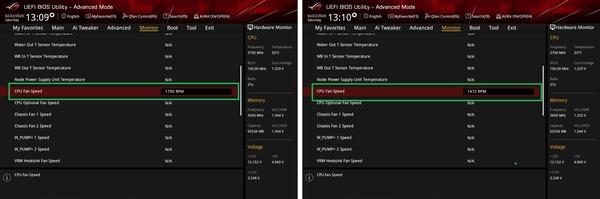
「Thermaltake Floe Riing RGB 360 TR4 Edition」のCPUと接触するベース部分は銅製ベースプレートが採用されています。保護フィルムではなくプラスチックのカバーで保護されていました。標準で熱伝導グリスが均等に塗られているので、こだわりがなければ初回使用時は個別にグリス購入の必要はありません。
Thermaltake Floe Riing RGB 360 TR4 EditionのCPUと接触するベース部分は銅製になっており、銅製ベースプレートは鏡面磨き上げではありませんが、滑らかな表面に研磨されています。
「Thermaltake Floe Riing RGB 360 TR4 Edition」には、既存のCPUと比較して超大型なRyzen Threadripperの68mm×51mmのCPUヒートスプレッダを概ねカバーすることが可能な62mm×46mmの大型銅製ベースプレートが採用されています。
AMD Ryzen ThreadripperのCPU本体にはAsetek OEMの簡易水冷CPUクーラー用リテンションブラケットが付属しますが、Asetek OEMの簡易水冷CPUクーラーと銅製ベースプレートのサイズを比較すると、「Thermaltake Floe Riing RGB 360 TR4 Edition」のほうが巨大です。

「Thermaltake Floe Riing RGB 360 TR4 Edition」の水冷チューブは水冷トップの天面のロゴを正しい方向にした時に、6時の方向の側面から出る構造になっています。
水冷チューブは水冷トップの片側から出る構造になっており、L字エルボーの水冷トップ側はロータリー式になっているので両側ともにチューブ同士が干渉しない範囲で180度自由に動かすことができます。根本の距離は狭いのでロータリーの可動域は若干小さくなっています。
水冷チューブには劣化に強く水漏れ、クーラントの揮発の心配がないゴムチューブを採用、上から柔軟性に優れ摩耗防止に適したナイロンスリーブが巻かれており取り回しにも優れています。
水冷チューブの長さは約400mmです。十分な長さがあるのでミドルタワー程度のPCケースであればトップだけでなく、フロントのファンマウントスペースにもラジエーターを設置できます。
水冷チューブは外径は10~12mmで、ゴム製チューブにナイロンスリーブが巻かれています。細くて丈夫なチューブなので曲げやすく取り回しにも優れています。かなり強く曲げてもチューブが折れて潰れなかったので安心してPCへ組み込むことができます。
Thermaltake Floe Riing RGB 360 TR4 Editionのラジエーターと冷却ファン
続いてThermaltake Floe Riing RGB 360 TR4 Editionのラジエーターと冷却ファンをチェックしていきます。
ラジエーターのデザインは一般的なもので、簡易水冷クーラーの一部モデルに採用されているように独自デザインではなく汎用的なものが使用されていました。

「Thermaltake Floe Riing RGB 360 TR4 Edition」の放熱フィンのピッチについては水冷ユーザー視点で言うと少し密度が高いと感じました。密度が高い分、放熱フィンの放熱性能は高まりますが、静圧の低いケースファンや低回転数動作の場合、十分なパフォーマンスを発揮できない可能性もあるので注意が必要です。
管理人が本格水冷向けのラジエーターとして推奨している「Alphacool NexXxoS Full Copper ラジエーター」シリーズのフィンピッチと比較すると、「Thermaltake Floe Riing RGB 360 TR4 Edition」のフィンピッチのほうが細かいのがわかると思います。
Thermaltake Floe Riing RGB 360 TR4 Editionのラジエーターの厚さは簡易水冷CPUクーラーとしては標準的な27mm厚となっています。ファンマウントスペースのクリアランスは52~55mmほど必要になります。
Thermaltake Floe Riing RGB 360 TR4 Editionには「Thermaltake Riing Plus 12 RGB Radiator Fan TT Premium Edition」という冷却ファンが3つ付属します。
「Thermaltake Riing Plus 12 RGB Radiator Fan TT Premium Edition」は120mm角の汎用サイズ冷却ファンで、定格回転数は2000RPM、専用アプリによって1000~2000RPMの範囲内で速度調整が可能です。
同冷却ファンはファン単品パーツとしても販売されていますが、付属品はラジエーター冷却ファンに最適化され静圧を高めるためファン速度が高く設定されており、市販品は500~1500RPMとなっているので注意してください。
軸固定用の支柱はファンブレードに対して垂直になっており、ファンブレードの根元が支柱付近を通過するときに発生するノイズを抑制しています。
「Thermaltake Riing Plus 12 RGB Radiator Fan TT Premium Edition」には大風量・高静圧を生み出す9枚の独自デザインのファンブレードや、回転抵抗を低減させ高寿命・高静音性を実現するハイドロリックベアリング(HydraulicBearing)が採用されており、ラジエーター向けに最適化されています。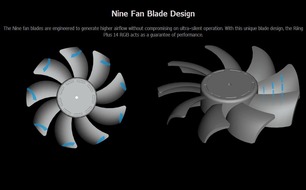
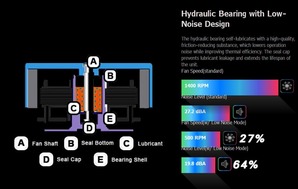
ファンフレームのネジ穴周辺部分には、高回転時に発生しやすい振動やノイズを抑制し、静音性を高める防振ラバーパッドを搭載しています。吸気面と排気面ともにファンフレームはすり鉢状に面取り拡張されて大風量を獲得できるように最適化されています。
「Thermaltake Riing Plus 12 RGB Radiator Fan TT Premium Edition」のファンフレームには白色半透明のリングがはめ込まれていますが、このリング内には12分割のアドレッサブルLEDイルミネーションが内蔵されています。LEDリングはフレーム内周と外周の両面から発光が見える構造です。
「Thermaltake Riing Plus 12 RGB Radiator Fan TT Premium Edition」からは一般的な4PINもしくは3PINのファン端子ではなく内部USB2.0ヘッダーと共通形状(ピンアサインは異なるので接続してはいけない)の独自端子ケーブルが伸びています。
専用端子のケーブルは付属のコントローラーに接続し、給電・ファン制御・ライティング制御を行います。
「Thermaltake Floe Riing RGB 360 TR4 Edition」には、冷却ファンを固定するための長ネジが4本×3セットで計12本、ラジエーターをPCケースに固定するための短ネジが4本×3セットで計12本、ワッシャーが4個×3セットで計12個が付属します。
冷却ファンのラジエーターへの固定やラジエーターのPCケースへの固定に使用するネジの規格はUNC No.6-32でした。日本国内のユーザーとしてはホームセンターで簡単に入手可能なM3かM4ネジを採用して欲しいところです。
「Thermaltake Floe Riing RGB 360 TR4 Edition」の水冷ラジエーターに冷却ファンを設置するとこんな感じになります。
Thermaltake Floe Riing RGB 360 TR4 Editionの検証機材・セットアップ
Thermaltake Floe Riing RGB 360 TR4 Editionを検証機材のベンチ機にセットアップします。ベンチ機のシステム構成は次のようになっています。
| テストベンチ機の構成 | ||
ベンチ機1 |
ベンチ機2 |
|
| OS | Windows10t Home 64bi | |
| CPU | AMD Ryzen Threadripper 3970X 32コア64スレッド (レビュー) |
|
| M/B | ASUS ROG Zenith II Extreme (レビュー) |
|
| メインメモリ | G.Skill Trident Z RGB F4-3200C14Q-32GTZRX (+F4-3600C14D-16GTZN×2セット) DDR4 8GB*8=64GB (レビュー) |
|
| グラフィックボード | MSI GeForce GT 1030 2GH LP OC ファンレス (レビュー) |
ZOTAC RTX 2080Ti AMP Extreme Core (レビュー) |
| システムストレージ | Samsung 860 PRO 256GB (レビュー) |
|
| 電源ユニット | Corsair HX1200i (レビュー) |
Thermaltake Toughpower iRGB PLUS 1250W Titanium (レビュー) |
| PCケース/ ベンチ板 |
STREACOM BC1 (レビュー) | Cooler Master MASTERCASE MAKER5t (レビュー) NZXT Aer F 140 3基(レビュー) |
第3世代Ryzen Threadripper検証環境のシステムメモリには、第3世代Ryzenプラットフォームに最適化されたハイパフォーマンスOCメモリの最速モデル「G.Skill Trident Z Neo F4-3600C14Q-32GTZN」を使用しています。3600MHz/CL14の最速モデル、3200MHz/CL14や3600MHz/CL16といった定番スペックがラインナップされ、高級感のあるヒートシンクや8分割ARGB LEDを搭載してデザイン面でも優れる「G.Skill Trident Z Neo」シリーズは、第3世代Ryzenや第3世代Ryzen Threadripperの自作PCで性能を追求するなら間違いのないオススメなOCメモリです。
・「G.Skill Trident Z Neo F4-3600C14Q-32GTZN」をレビュー
ベンチ機のシステムストレージにはSamsung製MLCタイプ64層V-NANDのメモリチップを採用する18年最速のプロフェッショナル向け2.5インチSATA SSD「Samsung SSD 860 PRO 256GB」を使用しています。Samsung SSD 860 PROシリーズは容量単価が高価ではあるものの、システムストレージに最適な256GBや512GBモデルは製品価格としては手を伸ばしやすい範囲に収まっており、Ryzen Threadripper&X399のようなエンスー環境のシステムストレージ用に一押しのSSDです。
・「Samsung SSD 860 PRO 256GB」をレビュー
CPUクーラーの設置方法について、当サイトの評価基準となるチェックポイントは次の3つです。
- CPU固定バックプレートが単独でマザーボードに固定できるか
- マウントパーツ設置状態でCPUを交換できるか
- 空冷の場合、ネジ止めの場合はマザーボード側から固定できるか
簡易水冷or水冷ブロックの場合、ハンドスクリューなどツールレス固定ができるか
上の3項目を全て満たす例として本格水冷用のCPU水冷ブロックですが「EK-Supremacy EVO」のマウンタ構造は「バックプレートをM/Bに固定可能」「完全ツールレス」「マウンタ設置状態でCPUの交換が可能」なので本格水冷・簡易水冷クーラーの水冷ブロック固定方式としてはベストだと思っています。水冷クーラーメーカーにはどんどん真似してもらいたい理想的な構造です。
一応テンプレなので管理人的に高評価なCPUクーラーマウントについて説明しましたが、
「Thermaltake Floe Riing RGB 360 TR4 Edition」についてはCPUソケットがそのままでほぼマウントパーツになっており、
1.スタンドオフをマザーボードに装着
2.CPUクーラーをスプリング付きローレットナットで固定
以上の2ステップとなっており非常に簡単です。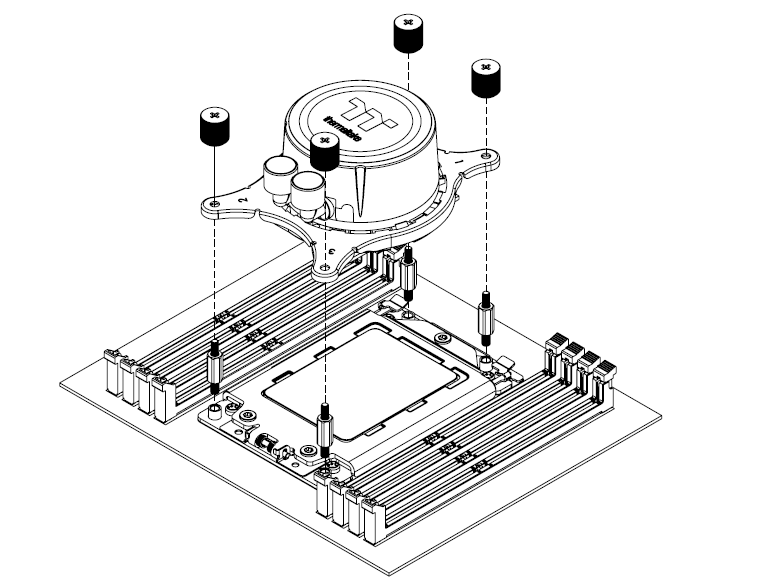
Asetek OEMクーラー互換のリテンションブラケットやNoctuaのTR4対応空冷CPUクーラーではCPUクーラーのベースコアにリテンションネジが装着済みなので1ステップで装着可能とThermaltake Floe Riing RGB 360 TR4 Editionよりもひと手間少ないですが、Thermaltake Floe Riing RGB 360 TR4 Editionではスタンドオフが水冷ヘッドの装着ガイドの役割を果たしており、ネジ穴(水冷ヘッド)の位置合わせが簡単というメリットがあります。
前置きはこのあたりにしてベンチ機へThermaltake Floe Riing RGB 360 TR4 Editionをセットアップします。
Thermaltake Floe Riing RGB 360 TR4 Editionをマザーボード装着する時に使用するネジ類はスタンドオフとローレットナットの2種類だけです。
「Thermaltake Floe Riing RGB 360 TR4 Edition」で使用するスタンドオフは一見、両側のネジ山は同じに思えますが、下写真をよく見ると左側のネジ山部分が僅かに太いのが分かります。この太い方をCPUソケットのネジ穴に挿します。
スタントオフをCPUソケット周辺のCPUクーラー固定用ネジ穴に装着するだけでCPUクーラー装着のための下準備は完了です。
熱伝導グリスには当サイト推奨で管理人も愛用しているお馴染みのクマさんグリス(Thermal Grizzly Kryonaut)を塗りました。使い切りの小容量から何度も塗りなおせる大容量までバリエーションも豊富で、性能面でも熱伝導効率が高く、塗布しやすい柔らかいグリスなのでおすすめです。
グリスを塗る量はてきとうでOKです。管理人はヘラとかも使わず中央山盛りで対角線だけ若干伸ばして塗っています。特にThermal Grizzly Kryonautは柔らかいグリスでCPUクーラー固定時の圧着で伸びるので塗り方を気にする必要もありません。
普段は熱伝導グリスを上のようにてきとうに塗っているのですが、Ryzen Threadripperはヒートスプレッダが大きいため、『最初に等間隔に9カ所小さめに熱伝導グリスを落として、さらにその間の4か所に少し大きめに熱伝導グリスを塗る』というNoctua式の塗り方が良い感じだったので今回はNoctua式を採用しました。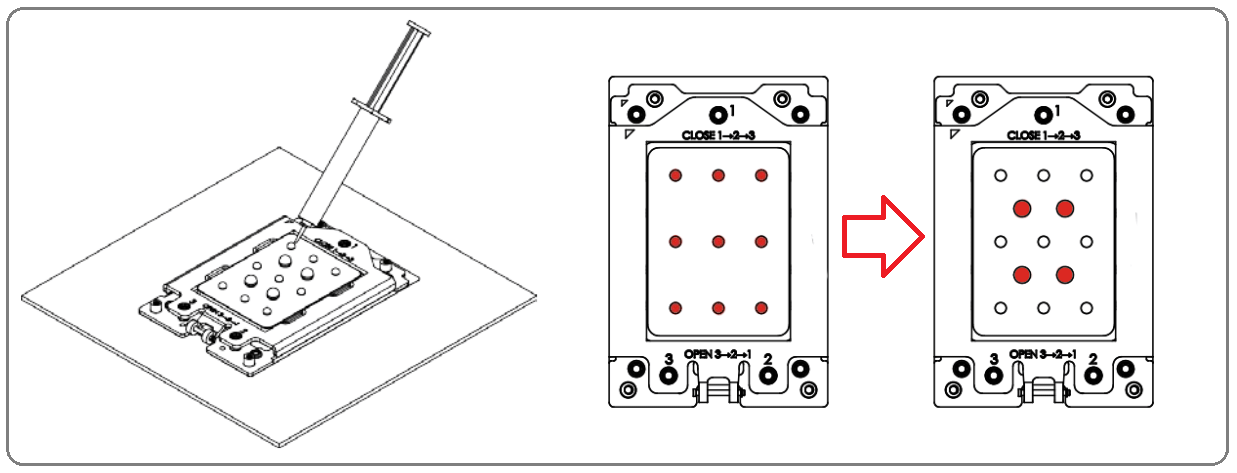
この塗り方をするとRyzen Threadripperの大型ヒートスプレッダでもCPUクーラーの圧着でヒートスプレッダ全体へ熱伝導グリスが綺麗に伸びます。ただしグリスをかなり大量に使うので注意。
サーマルグリスの代用品として、数年スパンの長期使用においても性能低下が基本的になく再利用も可能、グリスが零れてマザーボードが汚れたり壊れる心配もないので、炭素繊維サーマルシート「Thermal Grizzly Carbonaut」もオススメです。
・「Thermal Grizzly Carbonaut」はRyzen TR 3970Xを冷やせるか!?
熱伝導グリスを塗ったらスタンドオフに水冷ヘッドの足のネジ穴が合うようにしてCPUクーラーを装着します。CPUの上に乗せたらグリスが広がるように力の入れすぎに注意して水冷ヘッドをグリグリと捻りながら押し込んで、ローレットナットを締めたら「Thermaltake Floe Riing RGB 360 TR4 Edition」の設置完了です。
AMD Ryzen Threadripper対応マザーボードはCPUソケットの両側にメモリスロットがあるため、空冷CPUクーラーではファンやヒートシンクがメモリスロットに被さってしまい、ヒートシンク付きメモリの選択肢が狭い傾向にありますが、「Thermaltake Floe Riing RGB 360 TR4 Edition」ならメモリ干渉フリーで心配はありません。
簡易水冷CPUクーラーはラジエーター設置の手間やスペース確保の問題はありますが、マザーボード上のメモリなどのコンポーネントとの干渉は大型のハイエンド空冷CPUクーラーより発生し難く、水冷ヘッドの設置自体も基本的にツールレスで容易なのが長所だと思います。
以上でThermaltake Floe Riing RGB 360 TR4 Editionのベンチ機へのセットアップ完了です。
Thermaltake Floe Riing RGB 360 TR4 Editionの専用コントローラー
Thermaltake Floe Riing RGB 360 TR4 Editionに付属する専用コントローラーを使用したファン制御や、水冷ヘッドと冷却ファンに搭載されたアドレッサブルLEDイルミネーションのライティング制御についてチェックしていきます。
「Thermaltake Floe Riing RGB 360 TR4 Edition」は専用アプリ「TT RGB PLUS Software」を介して、コントローラーに接続されたファンやLEDイルミネーションの制御を行いますが、PC起動直後はユーザーが任意に行った設定によらず、必ず既定プリセットによる動作となります。任意の設定をコントローラー側に記憶させておく機能はないようです。
「Thermaltake Floe Riing RGB 360 TR4 Edition」に対して任意のファン/ライティング制御設定を反映させるためにはWindowsが起動した後に一度TT RGB PLUS Softwareを起動させて常駐させておく必要があります。Windows起動後に前回の設定を反映させるためにはTT RGB PLUS Softwareの起動が必要になるので注意してください。(インストール時に自動的にスタートアップ登録されます)
一度、TT RGB PLUS Softwareを起動させた後にアプリを終了した場合の動作についてですが、ファン制御についてはシャットダウンまで保持されますが、ライティング設定は既定プリセットに戻ります。
専用コントローラーとTT RGB PLUS Softwareについて
「Thermaltake Floe Riing RGB 360 TR4 Edition」にはファン速度とLEDイルミネーションを制御できる専用コントローラーが標準で付属します。
専用コントローラーの下端と上端には3基と2基のファン・LED機器用端子、左端にはMicro-USB端子(PCと接続)、右端には電源端子が実装されています。

「Thermaltake Floe Riing RGB 360 TR4 Edition」の付属ファンからは一般的な4PINもしくは3PINのファン端子は伸びておらず、専用端子のケーブルをコントローラーに接続し、給電・ファン制御・ライティング制御を行います。水冷ヘッドについても同じ端子で接続しますが、ポンプ電源は3PINファン端子から取得するのでLEDイルミネーションの制御のみを行います。
専用コントローラーはWindows上アプリケーション「TT RGB PLUS」で操作するので、PCと接続するための内部USB2.0ケーブルが付属します。接続ケーブルはMicro-USB端子が2つ分岐しています。
「Thermaltake Floe Riing RGB 360 TR4 Edition」に付属する専用コントローラーに同等もしくは類似したコントローラーはRiing Plus RGBシリーズ、Riing Duo Plus RGBシリーズ、Riing Trio Plus RGBシリーズなどの同社製品にも付属するので、2つのコントローラーを1つの内部USB2.0ヘッダーに接続できます。
専用コントローラーには独自端子の付属ケーブルを使用して4PINペリフェラル電源ケーブルから電力を取得します。
「Thermaltake Floe Riing RGB 360 TR4 Edition」の各種ケーブルは下写真のような感じで専用コントローラーに接続します。
注意点として、マニュアルの指示通りですが、コントローラーのチャンネル1~3に冷却ファンを、チャンネル4に水冷ヘッドを接続してください。水冷ヘッドをチャンネル1に接続したりするとライティング制御の挙動が若干狂うようです。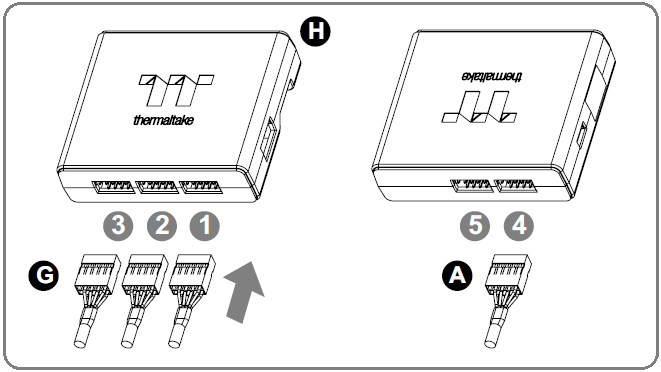
「Thermaltake Floe Riing RGB 360 TR4 Edition」の付属専用コントローラーは、製品公式ページで配布されている専用アプリ「TT RGB PLUS Software」によって操作できます。Windows上からファン速度やLEDイルミネーションの発光パターンを制御できます。
公式ページ:https://ttrgbplus.thermaltake.com/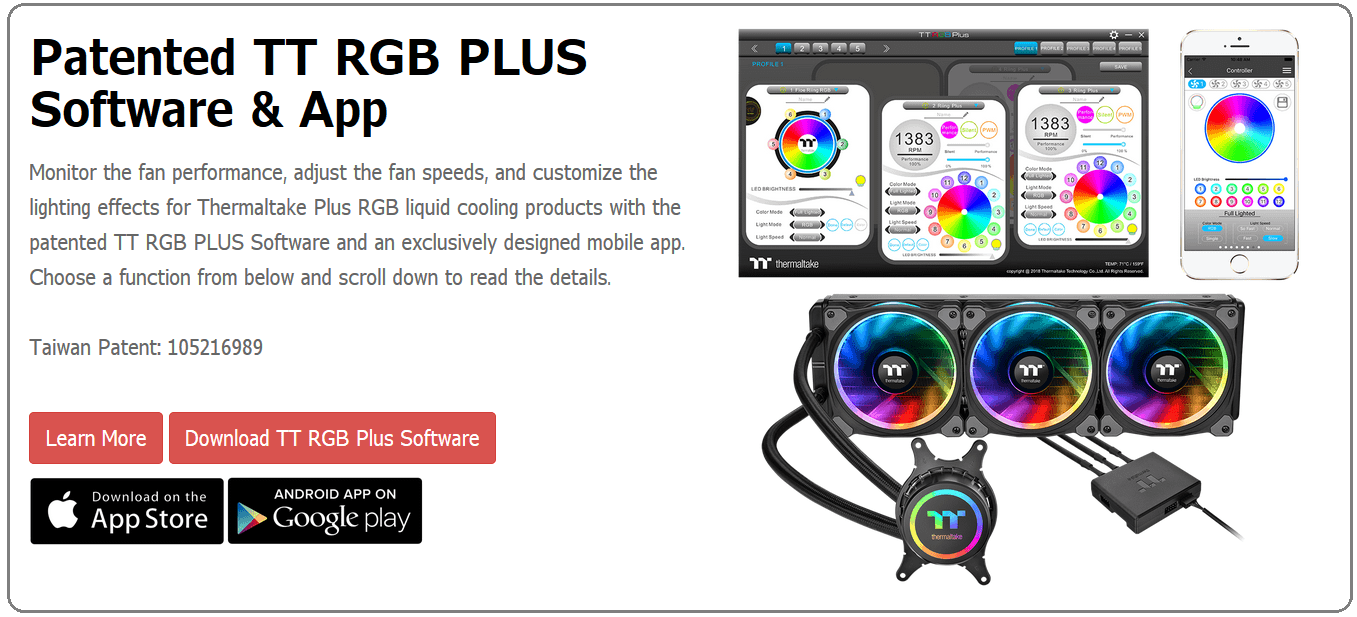
公式ページからTT RGB PLUS Softwareをダウンロードして、実行ファイルからインストールが完了したら、デスクトップショートカットからアプリを起動します。アプリを起動すると下のような画面が現れます。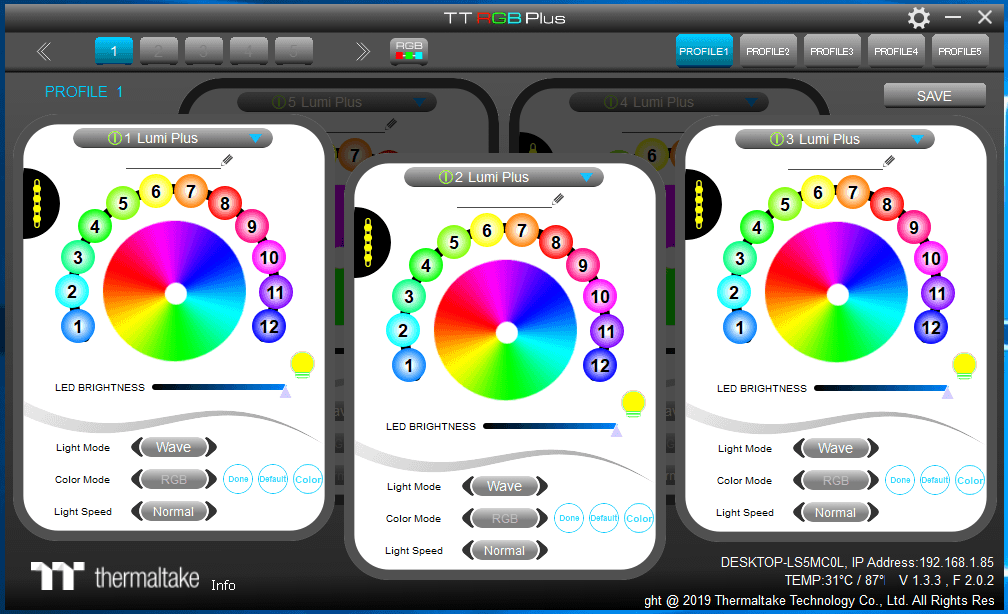
画面右上の歯車アイコンを選択すると、言語設定や基本的な設定が表示されます。フォントサイズが微妙ですが、日本語にも対応しています。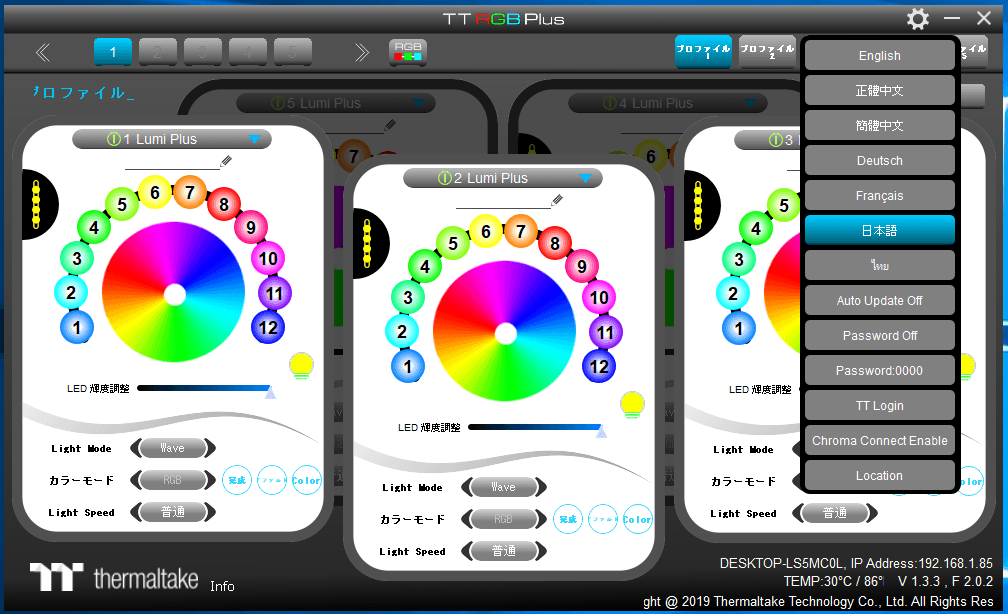
画面中央に5つの窓がありますが、これがそれぞれ専用コントローラーのチャンネルを示しています。一番最初に窓の一番上にあるプルダウンメニューから、ファンは「Floe Riing RGB」、水冷ヘッドは「Riing Plus」に切り替えてください。影になっている奥の2つの窓をクリックすると、左側なら左回り、右側なら右回りで5つの窓が回転して、選択した窓が手前の左端もしくは右端に出てきます。また専用コントローラーが複数接続されている場合は左上の1~5のアイコンが点灯するので、設定を行うコントローラーを切り替えることができます。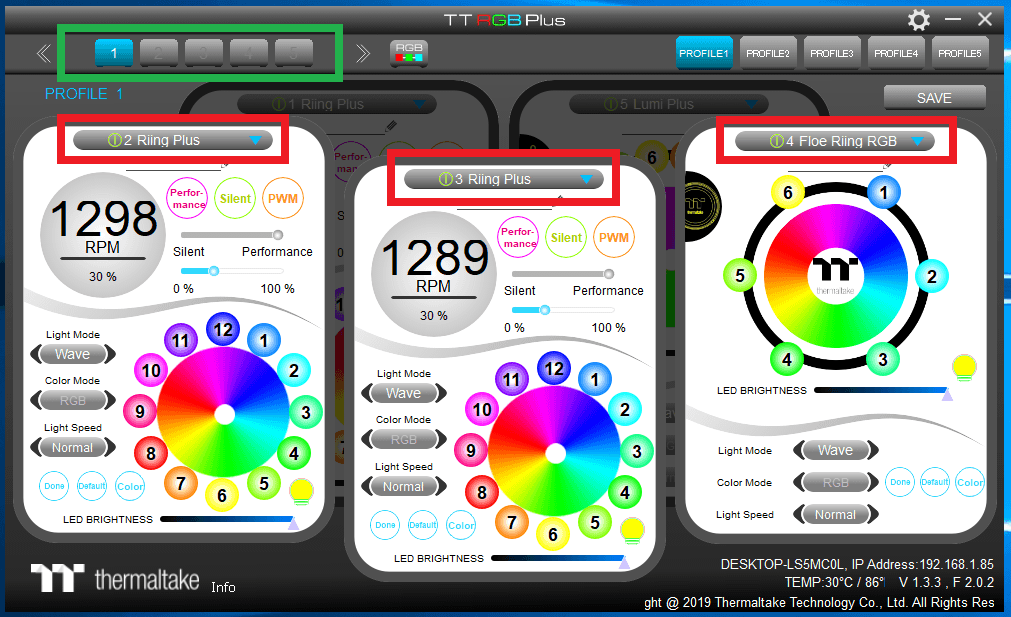
専用コントローラーのファン制御について
Thermaltake Floe Riing RGB 360 TR4 Editionに付属する専用コントローラーを使用したファン制御について解説していきます。
「Thermaltake Floe Riing RGB 360 TR4 Edition」は360サイズラジエーターに設置した3基の120mmファン「Thermaltake Riing Plus 12 RGB Radiator Fan TT Premium Edition」(以下、Riing Plus 12に省略)を専用コントローラーを介して制御することができます。
Riing Plus 12を接続した3つチャンネルに対して接続機器タブから「Riing Plus」を選択すると、TT RGB PLUS Softwareは下のような画面になります。回転数はそのまま各チャンネルに接続されたファンの速度です。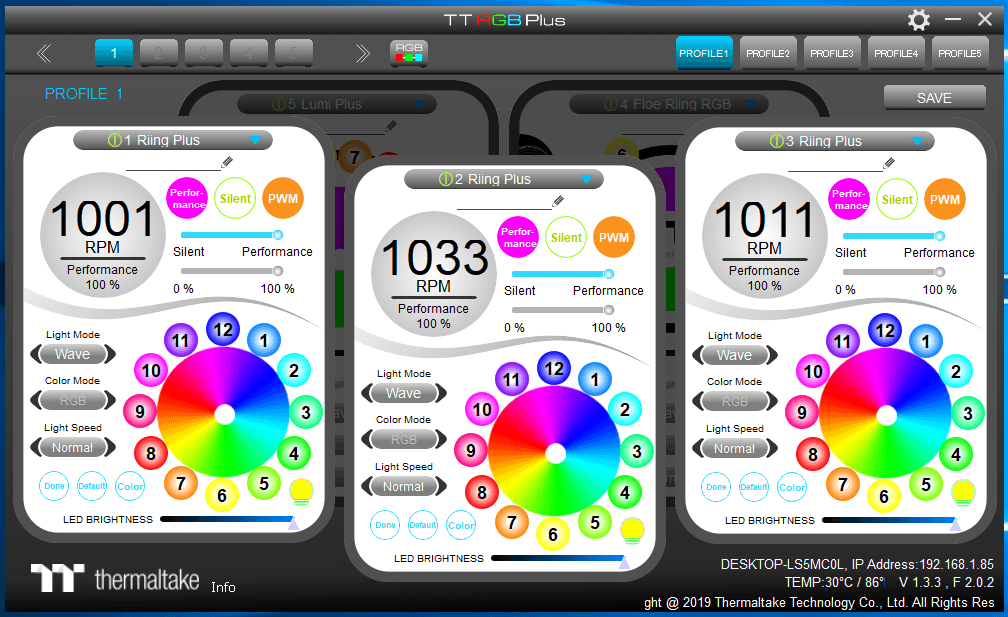
Riing Plus 12のファン制御には、各チャンネルの小窓の上半分に表示された3つのアイコンと2つのスライダーを使用します。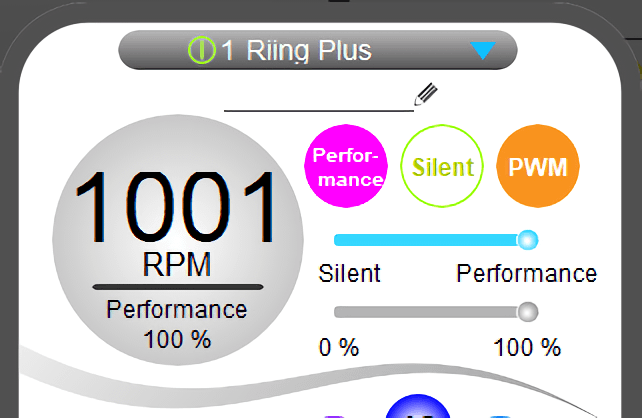
Riing Plus 12のファン制御は、温度(おそらくCPU温度)を制御ソースにしたファンカーブと、一定デューティ比での固定ファン回転数の2種類が利用できます。3つのアイコンのうち、PWMと書かれたアイコンがオレンジに点灯している時は「ファンカーブ」、白で消灯している時は「固定ファン回転数」になります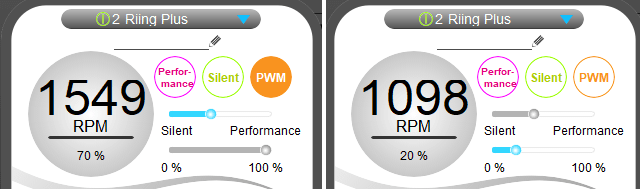
ファンカーブによる制御モードの時、上側のスライダーによってファンカーブの傾斜は50%~100%の10%刻み、6段階で設定できます。ショートカット的な操作としてPerformanceのアイコンを選択すると100%に、Silentのアイコンを選択すると50%になります。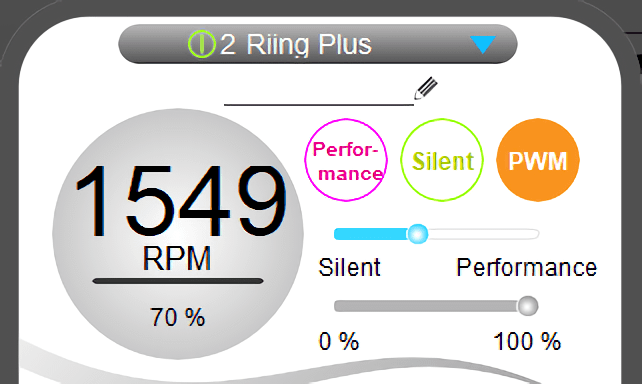
50%~100%のいずれもCPU温度が低いアイドル時のファン速度は1000RPM前後で一定ですが、負荷がかかってCPU温度が上がった時の最大ファン速度に差が出ます。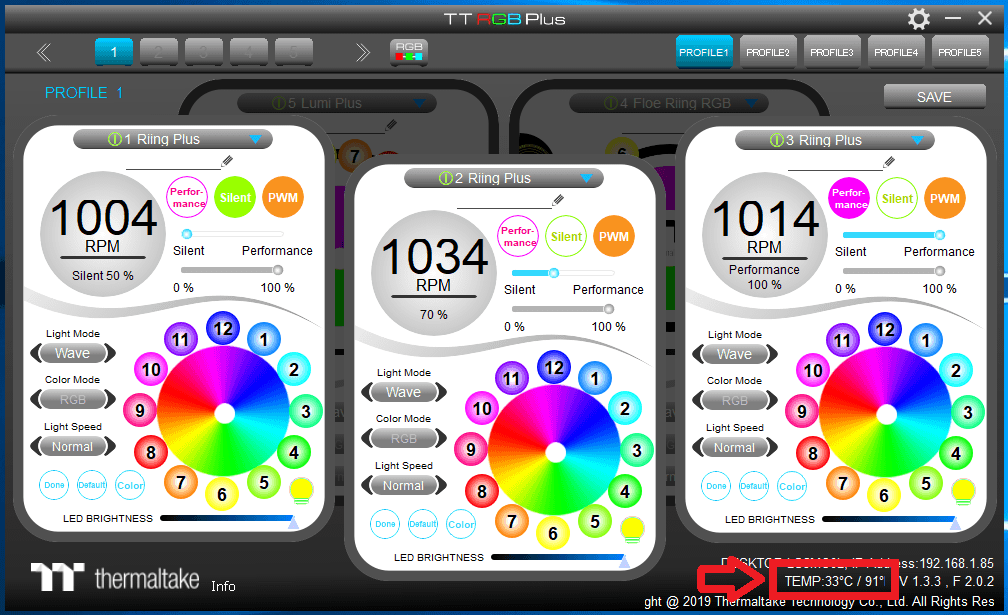
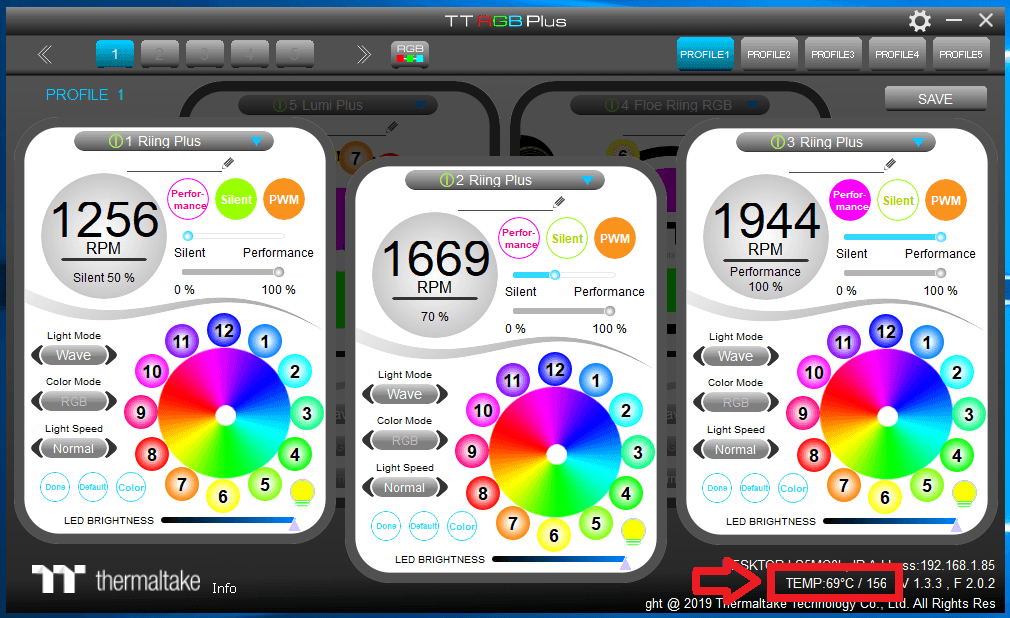
PWMのアイコンを消灯すると固定ファン回転数モードになり、ファンカーブによる制御で使用したスライダーがグレーアウトし、その下のスライダーを操作できるようになります。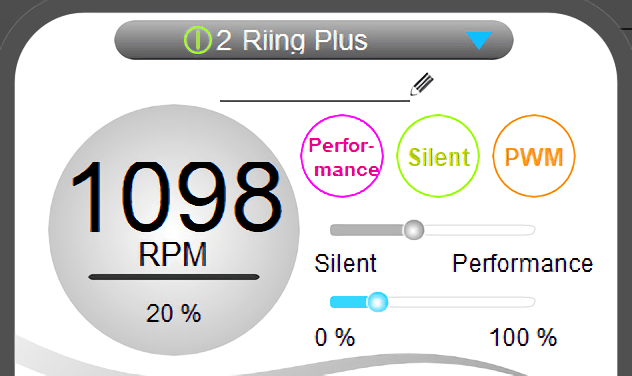
下側のスライダーは0%~100%の間、10%刻みの11段階で固定ファン回転数の設定ができます。なお0%はファン停止ではなく、最小回転数の1000RPM前後での動作となります。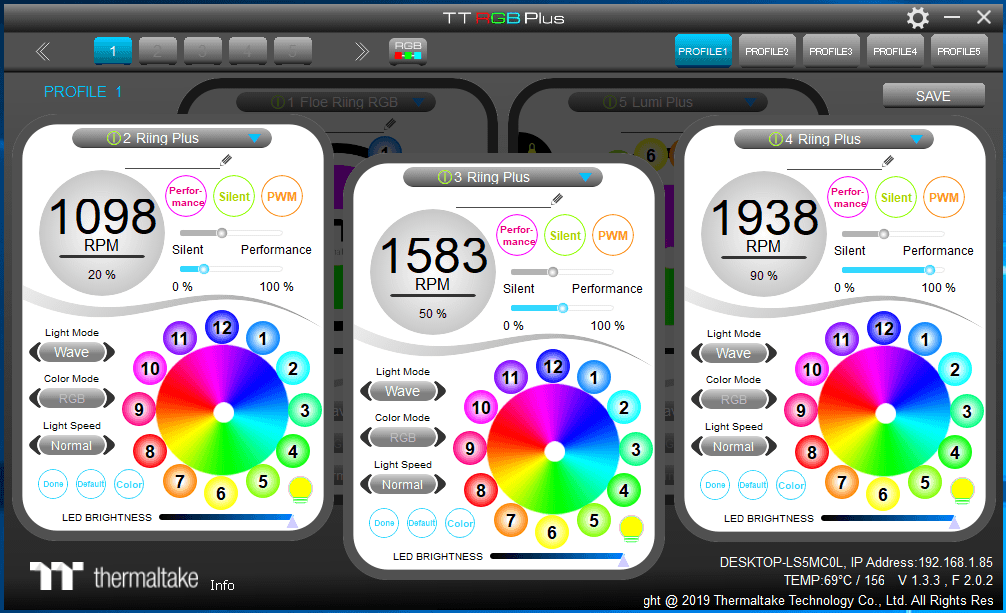
専用コントローラーのライティング制御について
Thermaltake Floe Riing RGB 360 TR4 Editionに付属する専用コントローラーを使用したLEDイルミネーションのライティング制御について解説していきます。
「Thermaltake Floe Riing RGB 360 TR4 Edition」の水冷ヘッドには6分割アドレッサブルLEDイルミネーション、3基の冷却ファンには12分割アドレッサブルLEDイルミネーションリングが搭載されています。

「Thermaltake Riing Plus 12 RGB Radiator Fan TT Premium Edition」のLEDリングはファンフレーム側面に貫通しているので、横から見てもLEDイルミネーションの変化を楽しめます。
「Thermaltake Floe Riing RGB 360 TR4 Edition」のLEDイルミネーションは、TT RGB PLUS Softwareを使用しない(起動していない)場合、七色のカラーリングが回転するアドレッサブルな発光パターンになります。
続いてTT RGB PLUS Softwareを使用したライティング制御について解説していきます。
基本利用のところでも説明したように、まず最初にプルダウンメニューから、ファンには「Floe Riing RGB」、水冷ヘッドには「Riing Plus」を割り当てます。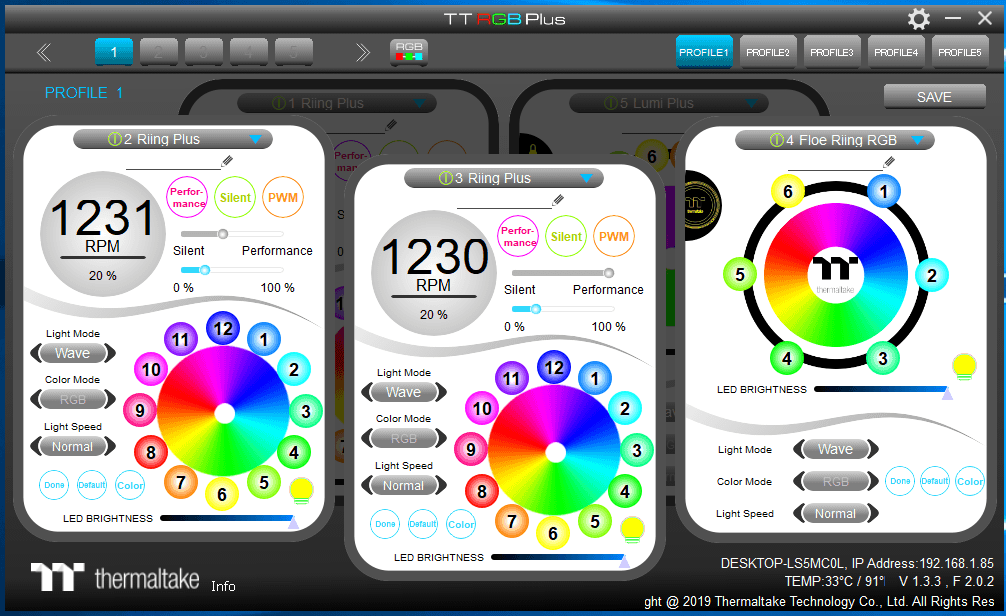
水冷ヘッド(Floe Riing RGB)と冷却ファン(Riing RGB)のライティング制御については次のように表示されます。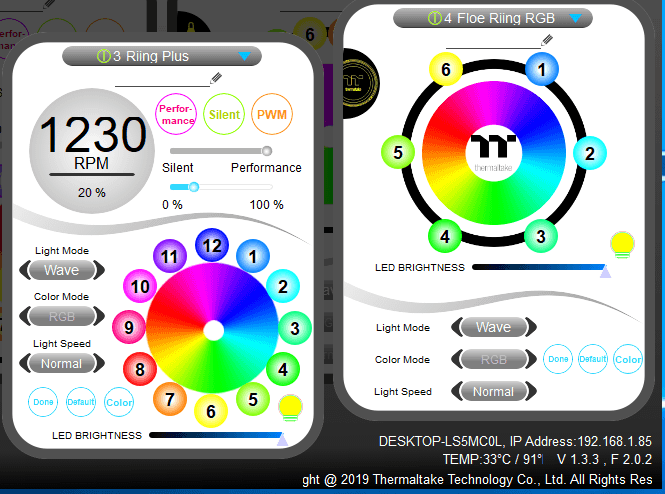
冷却ファンと水冷ヘッドはアドレス数が異なり、UIも違いますが(設定項目はほぼ同じ)、ライティング制御の基本的な操作手順は同じなので、冷却ファンのUIで説明していきます。
ライティング設定のUI上には、発光パターンを選択する「Light Mode」、静的発光(Static)などで全体の発光カラーを同期させるか個別アドレス設定を行うかを指定する「Color Mode」、発光パターンの変化速度を設定する「Light Speed」、各アドレスの発光カラーを示すサンプルイメージ、輝度を調整する「LED BRIGHTNESS」、発光カラー設定で使用する「Done/Default/Color」の3ボタンが配置されています。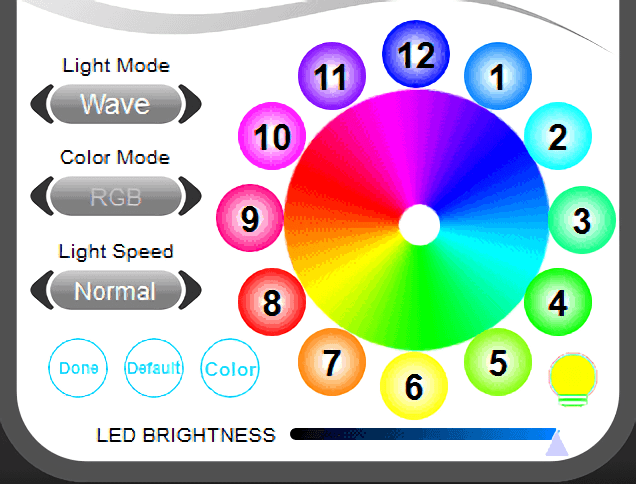
「Light Mode」から選択可能なものとしてはWave、Flow、Weather、Swirl、Scan、Stack、Raindrop、Aurora、Crossなど様々なアドレッサブル発光パターンが用意されています。
「Thermaltake Floe Riing RGB 360 TR4 Edition」のLEDイルミネーションは個別アドレスに対する発光カラーの設定にも対応しています。静的発光(Static)モードを例にして発光カラーの設定方法を説明します。
サンプルイメージ上の各アドレスの発光カラーを示すアイコンは、大きい丸の状態と小さい丸の状態があります。右下の「Color」アイコンから発光カラーを変更すると大きい丸の状態のアドレスだけ発光カラーが変わり、小さい丸の状態のアイコンが現在の発光カラーが維持されます。
右下の「Done」のアイコンを選択すると全てのアドレスが小さい丸の状態になります。また右下の「Default」のアイコンを選択すると上の方に掲載しているスクリーンショットのような七色の配色に戻ります。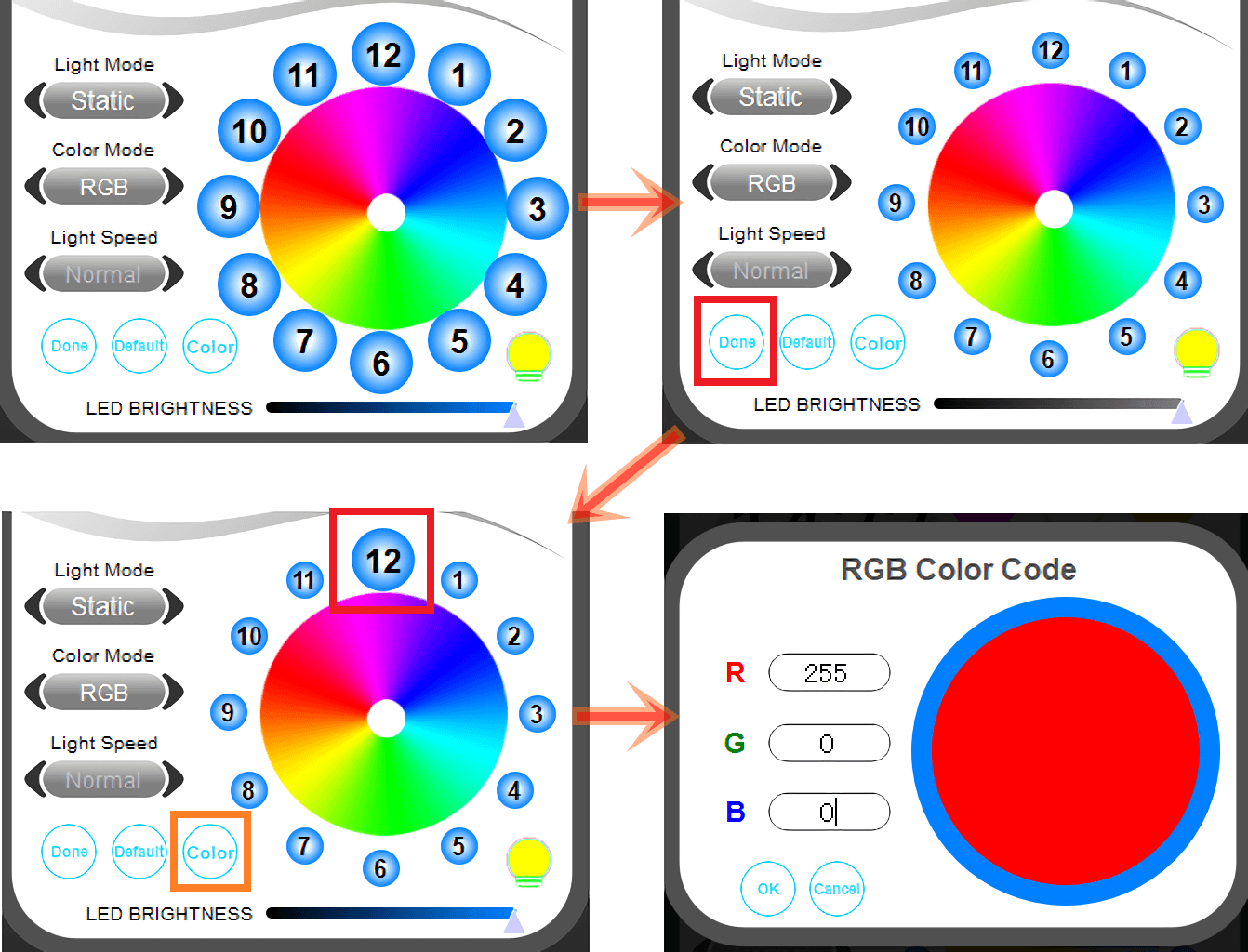
ちなみに「Thermaltake Riing Plus 12 RGB Radiator Fan TT Premium Edition」のアドレスについては、ちょうどケーブルが伸びている方向がライティング設置画面上の12番目に当たります。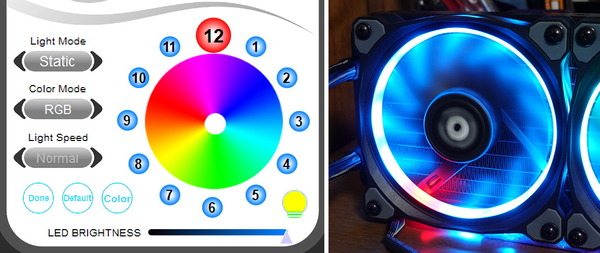
Thermaltake Floe Riing RGB 360 TR4 Editionのファンノイズと冷却性能
本題となる「Thermaltake Floe Riing RGB 360 TR4 Edition」の冷却性能や静穏性についてチェックしていきます。
検証システムをベンチ板に置いた状態で測定を行っているためCPUクーラーが水冷・空冷によらず基本的にCPUクーラーの理想的な性能をチェックすることになります。
まずはサウンドレベルメーター(騒音計)を使用してファンノイズをCPUクーラー別で比較しました。騒音計の収音部分とノイズ発生部分との距離が15cm程度になる位置で測定を行っています。簡易水冷の場合はラジエーターとポンプ両方からの距離が15cm程度になるように設置しています。
電源OFF時の騒音値は33~35dBです。目安として40dBを超えたあたりからファンノイズがはっきりと聞こえるようになり、45dB前後で煩く感じます。50dBを超えてくるとヘッドホンをしていても煩く感じます。同じ騒音値でも周波数(ファン回転数)が高いほど体感としては大きな音に感じやすく、また不快に感じたり感じなかったりは音の性質にもよるので注意してください。
「Thermaltake Floe Riing RGB 360 TR4 Edition」のラジエーター冷却ファンのファンノイズをファン回転数別に測定したところ次のようになりました。Thermaltake Floe Riing RGB 360 TR4 Editionはラジエーター冷却ファンを1000~1200RPM前後に収まるようにすると静音動作で運用できると思います。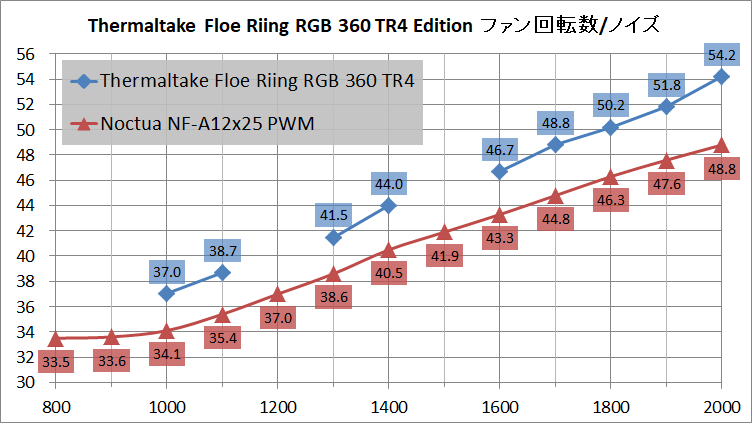
上のグラフでは冷却ファンを付属品から「Noctua NF-A12x25 PWM」に換装したケースについてもファンノイズとファン回転数の関係を掲載していますが、「NoctuaNF-A12x25 PWM」に交換すれば標準ファンと同じノイズレベルにおいて200PRM~300RPM程度高いファン回転数で運用でき、より高い冷却性能と静音性を実現できます。「Noctua NF-A12x25 PWM」は1台あたり3500円ほどと高価ですが、CPUクーラーのパフォーマンスを追及するのであれば、一押しの冷却ファンです。
続いて「Thermaltake Floe Riing RGB 360 TR4 Edition」の冷却性能をチェックしていきます。
CPUクーラーの冷却性能を検証するためのストレステストについては、FF14ベンチマークの動画(再生時間6分40秒、4K解像度、60FPS、容量5.7GB)を変換ソースとして、Aviutl&x264を使って動画のエンコードを行います。動画エンコードの同時実行数については4~6コアは並列なし、8~14コアは2並列実行、16コア以上は3~4並列実行としています。テスト中のファン回転数については一定値に固定します。
注:CPUのストレステストについてはOCCTなど専用負荷ソフトを使用する検証が多いですが、当サイトではPCゲームや動画のエンコードなど一般的なユースで安定動作すればOKとういう観点から管理人の経験的に上の検証方法をストレステストとして採用しています。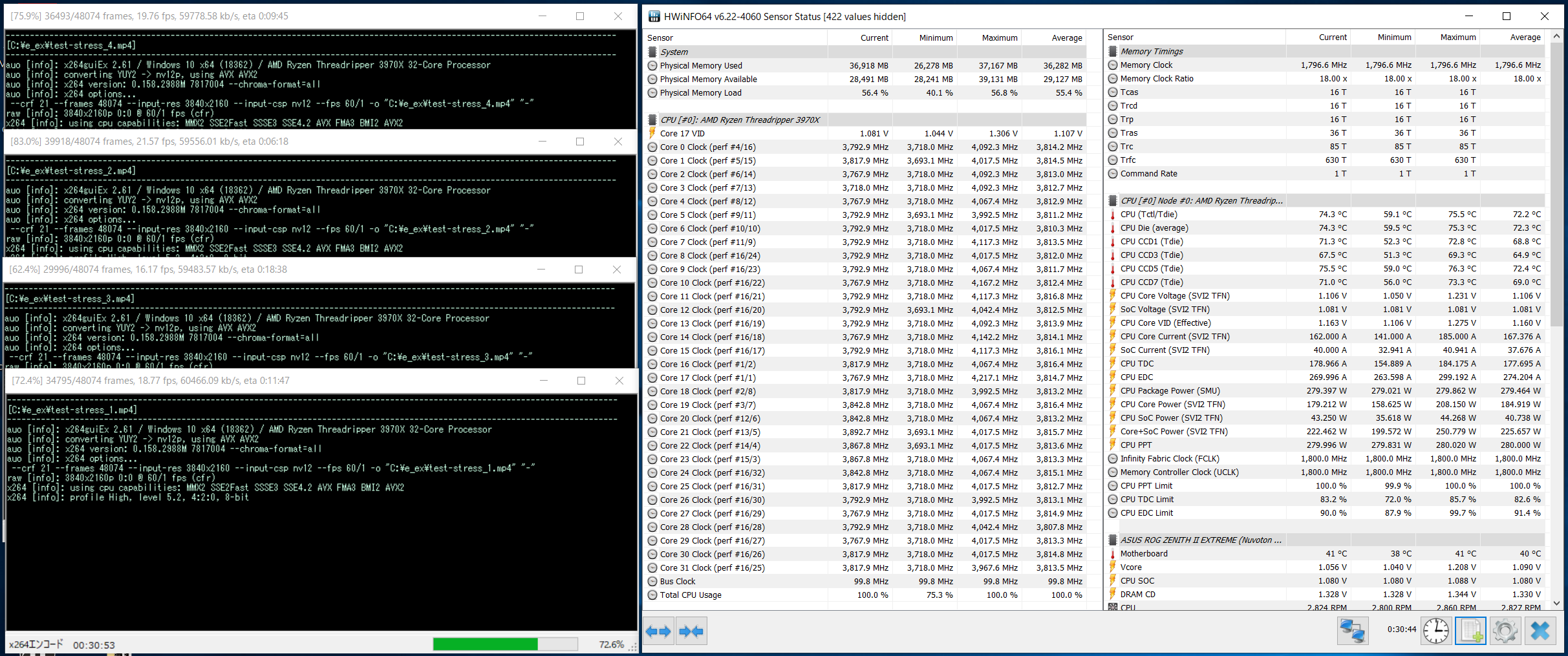
まず最初に第3世代Ryzen Threadripperの32コア64スレッドモデル「AMD Ryzen Threadripper 3970X」を定格動作として、ストレステスト中のCPU温度をチェックしていきます。
Ryzen Threadripper 3970Xを定格で運用するとCinebench R20のスコアは16700ほどとなります。またこの動作設定において上で紹介したストレステストを実行すると、システムの消費電力(概ねマイナス80WでCPUの消費電力)は360W前後に達します。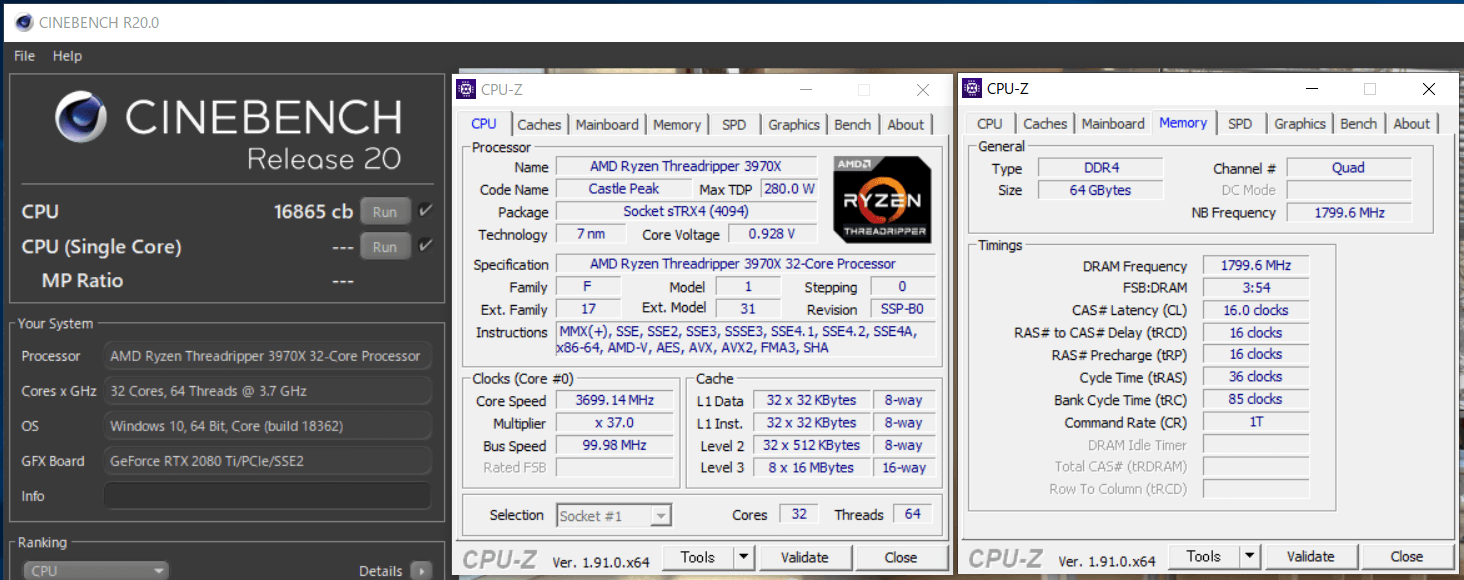
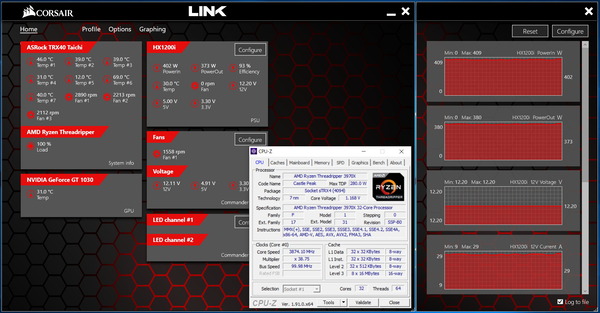
「Thermaltake Floe Riing RGB 360 TR4 Edition」のファン回転数を1100RPMに固定してストレステストを実行したところ、「Thermaltake Floe Riing RGB 360 TR4 Edition」はRyzen Threadripper 3970XのCPU温度を最大71.9度、平均69.4度に収め、定格における理想的なコアクロックである全コア3.8GHz前後をキープできました。「Thermaltake Floe Riing RGB 360 TR4 Edition」の付属ファンの定格回転数は2000RPMなのでまだまだの余力を残しています。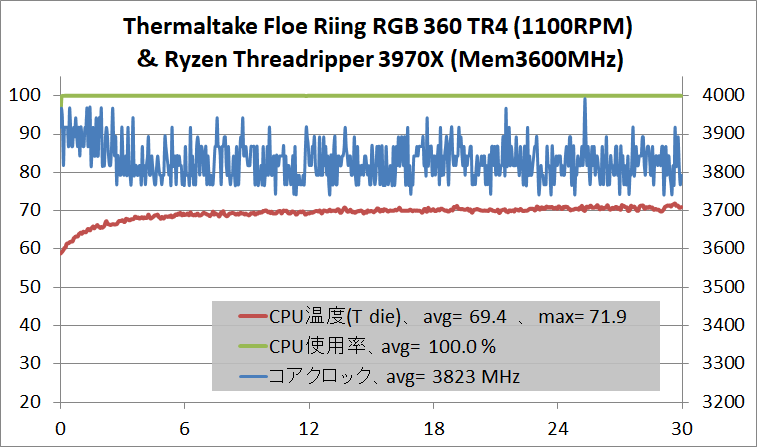
続いてAMD Ryzen Threadripper 3970Xを手動でオーバークロックした時の「Thermaltake Floe Riing RGB 360 TR4 Edition」の冷却性能について、ストレステスト中のCPU温度をチェックしていきます。
「AMD Ryzen Threadripper 3970X」のOC設定としては、Precision Boost Overdriveを有効化して『PPT = 1000W、TDC = 490A、EDC = 630A』、また「CPUコア電圧:-100mV オフセット」に設定しています。
Ryzen Threadripper 3970Xをこの設定でPrecision Boost Overdriveによってクロックアップすると、CinebenchR20のスコアは17800ほどとなります。またこの動作設定において上で紹介したストレステストを実行すると、システムの消費電力(概ねマイナス80WでCPUの消費電力)は500W前後に達します。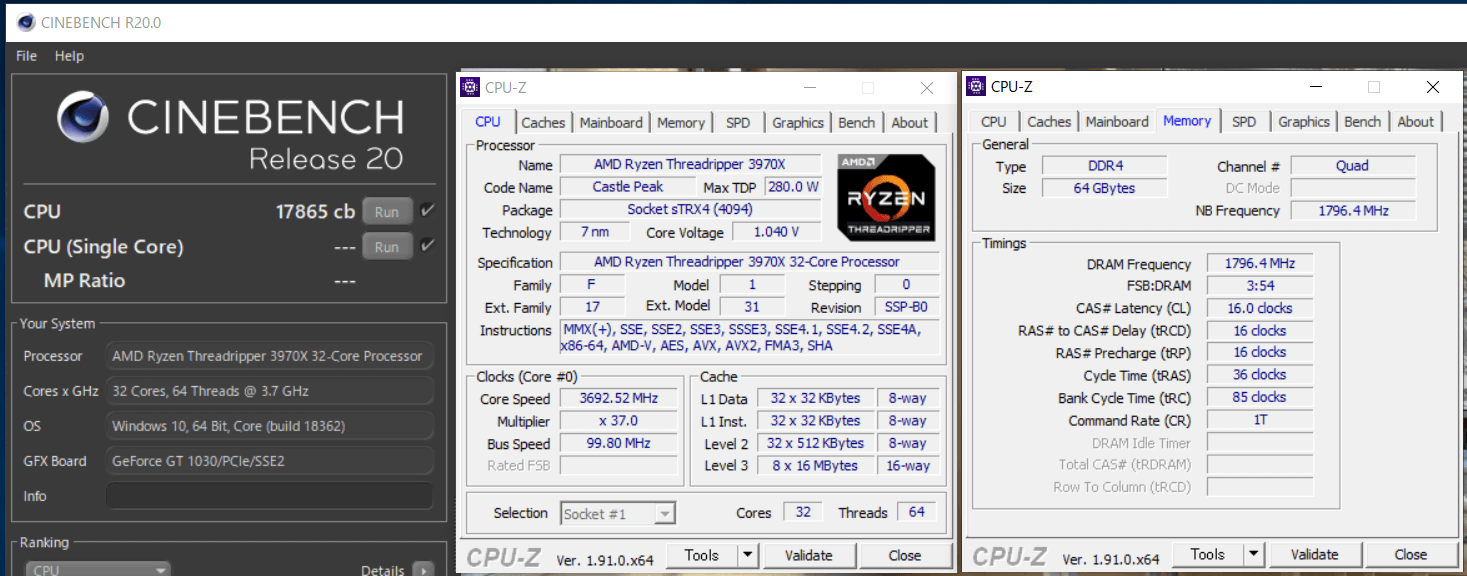
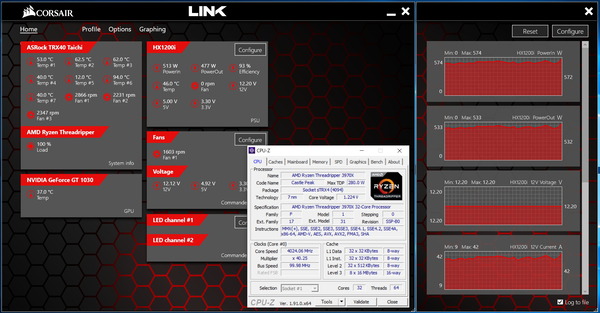
「Thermaltake Floe Riing RGB 360 TR4 Edition」のファン回転数を今回は1600RPMに上げました。Precision Boost Overdriveでは定格運用と同様に単コア最大ブーストクロックを有効にしつつ、電力制限を解除することで全コア負荷時の全コア最大動作クロックを引き上げることができますが、「Thermaltake Floe Riing RGB 360 TR4 Edition」で適切に冷やしてやることによって全コア4.0GHzへのクロックアップができました。
Ryzen ThreadripperのPBOによるクロックアップ(OC)では消費電力も400Wを超えてくるのでラジエーターやヒートシンクの放熱容量だけでなく、CPUヒートスプレッダと接するベースの熱交換性能のCPU温度に対する比重かなり大きくなってきます。
簡易水冷クーラーらしい放熱容量の高さや熱移動のスムーズさに、超大型ベースプレートによる優れた熱交換性能が組み合わさって、Ryzen Threadripper 39700XのPBOによる全コア4.0GHzに対しても「Thermaltake Floe Riing RGB 360 TR4 Edition」は余裕のある冷却性能を実現しています。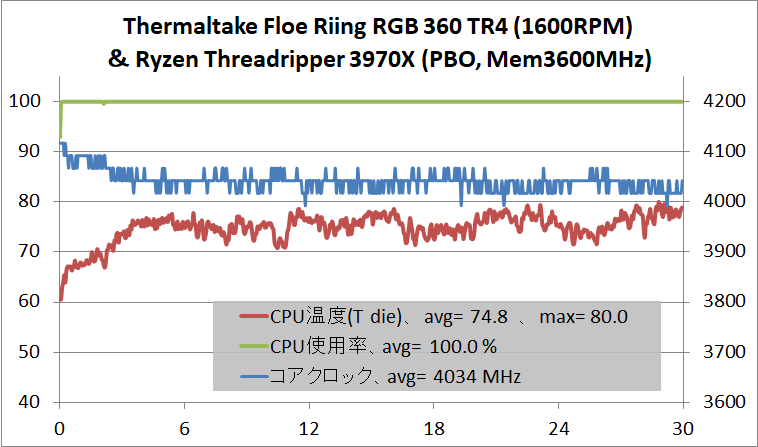
最後に、Asetek OEMの一般的な簡易水冷CPUクーラーと比較して大型ベースプレートを搭載する「Thermaltake Floe Riing RGB 360 TR4 Edition」がどれくらい冷えるのか検証してみました。
AMD Ryzen ThreadripperのCPU本体にはAsetek OEMの簡易水冷CPUクーラー用リテンションブラケットが付属しますが、Asetek OEMの簡易水冷CPUクーラーと銅製ベースプレートのサイズを比較すると、「Thermaltake Floe Riing RGB 360 TR4 Edition」のほうが巨大で、Ryzen ThreadripperのIHSをほぼ完全にカバーしています。
CPU温度は環境温度にも影響されるため測定時は室温(ベンチ機付近の温度)が温度計で22度程度となるように注意しました。比較対象のCPUクーラーにはAsetek OEM製品を代表して同製品と同じく360サイズの「Fractal Design Celsius S36」を使用し、またラジエーターに搭載する冷却ファンは「Noctua NF-A12x25 PWM x3」に統一、ファン回転数は1600RPMに固定しています。
Ryzen Threadripper 3970Xなど第3世代Ryzen Threadripperを実際に運用する上では、コアクロックは基本的に弄らないほうがいいのですが、XFRが効くと厳密に比較するのが難しくなるので、Ryzen Threadripper 3970Xを全コア4.1GHz、コア電圧1.200Vに固定して検証を行いました。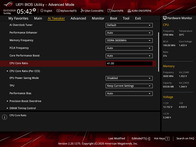
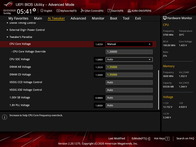
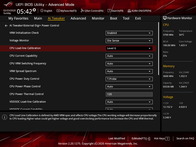
Ryzen Threadripper 3970Xを全コア4.1GHzにOCすると、Cinebench R20のスコアは17800ほどとなります。またこの動作設定において上で紹介したストレステストを実行すると、システムの消費電力(概ねマイナス80WでCPUの消費電力)は460W前後に達します。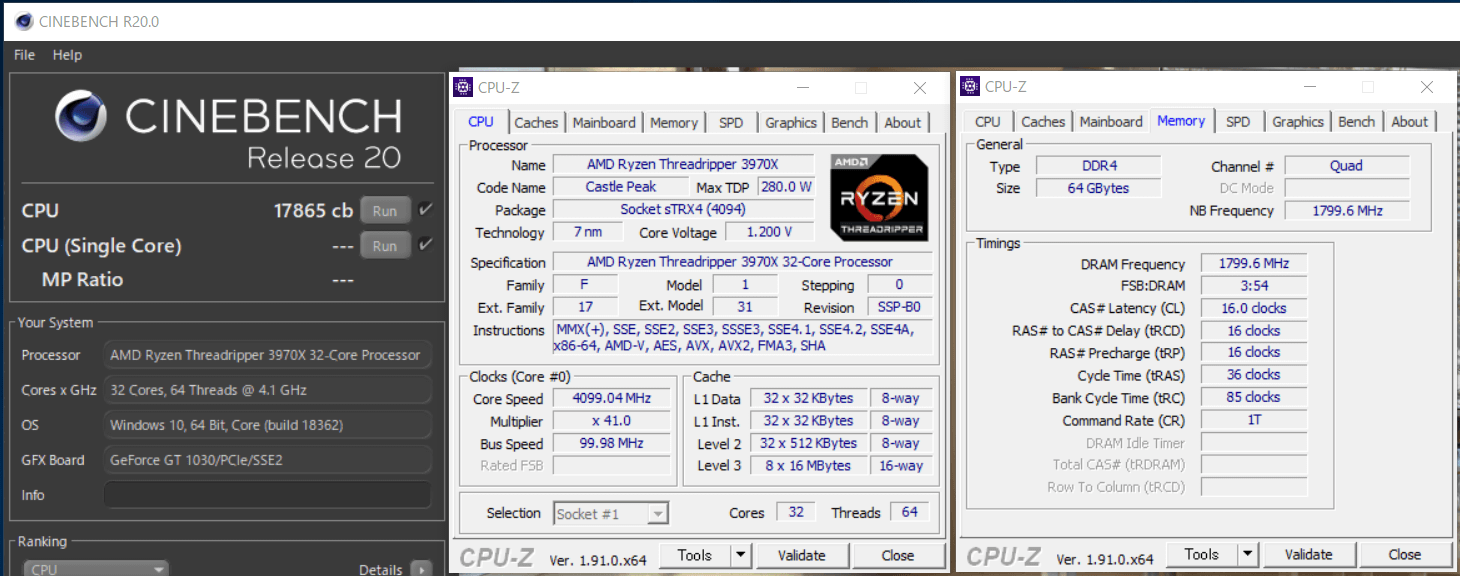
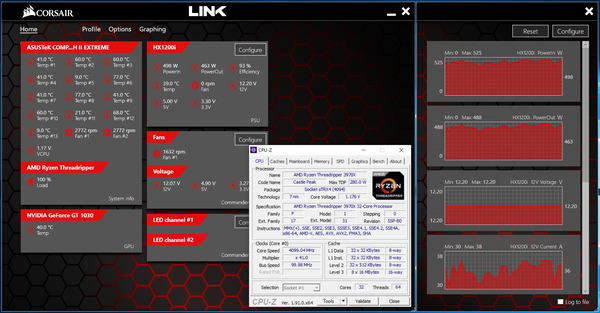
Ryzen Threadripper 3970Xを全コア4.1GHz、コア電圧1.200Vに固定した時について、「Thermaltake Floe Riing RGB 360 TR4 Edition」と一般的なAsetek OEMの簡易水冷CPUクーラーで負荷テスト中のCPU温度の推移を比較したグラフは次のようになりました。
一般的なAsetek OEMの簡易水冷CPUクーラーが最大温度79.8度、平均温度76.6度に対して、「Thermaltake Floe Riing RGB 360 TR4 Edition」は最大温度73.6度、平均温度71度となっており、大きな差にはなりませんでしたが、Threadripper専用の大型ベースプレート採用による冷却性能の高さが確認できます。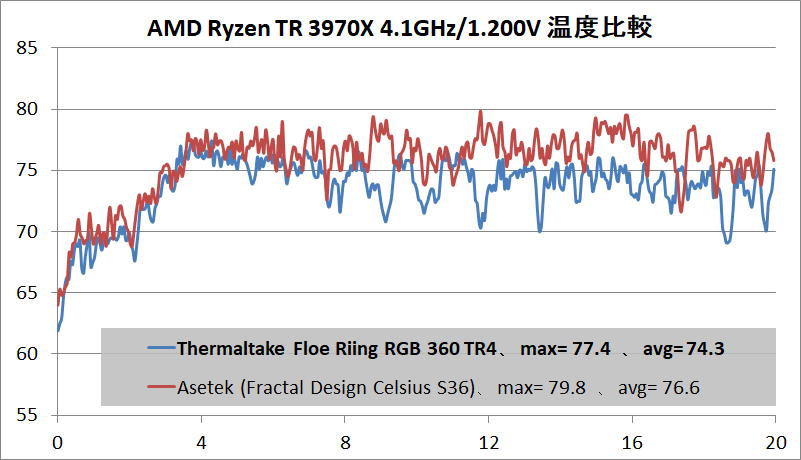
Ryzen Threadripper専用大型ベースプレート採用ながらあまりCPU温度に差が出なかった理由については、「Thermaltake Floe Riing RGB 360 TR4 Edition」はポンプ速度3600RPMという仕様値から推測するに 、2020年現在最新の第6/7世代Asetek製水冷ポンプではなく、Thermaltakeの旧モデルと同じく第4世代以前の水冷ヘッドが引き続き使用されているからではないかと思います。
一般的なAsetek OEMの簡易水冷CPUクーラーを代表して比較対象に使用しているFractal Design Celsius S36は第5もしくは第6世代のAsetek製水冷ポンプが採用されており、Asetek OEMの中でも特に性能が高いモデルの1つなので、ポンプ性能の差でCPU温度の差が縮まったのではないかと思います。
なお、今回検証に使用した「AMD Ryzen Threadripper 3970X」など第3世代Ryzen ThreadripperはいずれもTDP280WのCPUとなっており、CPU消費電力が非常に高いのでマザーボードVRM電源回路への負荷も気になるところですが、主要4社のハイエンドモデルはもちろんのこと、ASRock TRX40 CreatorやASUS Prime TRX40-Proのような5万円台でTRX40の中で最安値クラスの製品であっても、簡易水冷CPUクーラーを組み合わせた環境においてVRM電源回路は標準装備のみで問題ありませんでした。
X399マザーボードでTDP250WのWXシリーズを使用する時、VRM電源に直接風の当たらない簡易水冷CPUクーラーではVRM電源の冷却に気を使う必要がありましたが、第3世代Ryzen Threadripper対応TRX40マザーボードではVRM電源の冷却に気を使う必要は基本的にありません。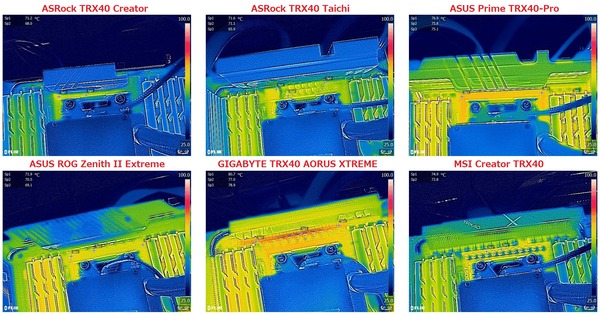
多くのTRX40マザーボードでは標準装備のみでVRM電源回路の冷却は十分ですが、VRM電源の冷却補助にスポットクーラーを増設するのであれば、マザーボードスペーサーのネジ穴を利用して固定できるフレキシブルファンアーム「サイズ 弥七」や、可変アルミニウム製ファンフレームでVRM電源を狙って設置が容易な「IN WIN MARS」がオススメです。
・マザーボードVRM電源クーラーのレビュー記事一覧へ
Thermaltake Floe Riing RGB 360 TR4 Editionのレビューまとめ
最後にAMD Ryzen Threadripper専用の簡易水冷CPUクーラー「Thermaltake Floe Riing RGB 360 TR4 Edition」を検証してみた結果のまとめを行います。簡単に箇条書きで以下、管理人のレビュー後の所感となります。
良いところ
- ThreadripperのIHSにも余裕のある62x46mmの超大型ベースプレートを採用
- 120mmファンを3基搭載可能な360サイズの大型ラジエーター
- 32コアRyzen Threadripper 3970XのPBOによる全コア4.0GHzを運用可能な冷却性能
- 水冷ヘッドと冷却ファンに豪華なアドレッサブルLEDイルミネーションを搭載
- 専用コントローラーでファン制御やライティング制御が可能
- 水冷チューブはスリーブ付きで丈夫
- 水冷ブロックの固定はローレットナットでツールレス固定可能
- 水冷チューブが水冷ブロックの6時方向から出るのでメモリとの干渉フリー
- 水冷ポンプの電源はMBファン端子から取得可能
- 2年間の正規代理店保証
悪いところor注意点
- ファン・ラジエーターの固定ネジの規格はUNC #6-32
- ファン・ライティングの任意設定を適用するには専用アプリの常駐が必要
冷却性能の検証結果からもわかるように「Thermaltake Floe Riing RGB 360 TR4 Edition」は、最小で24コア、最大で64コアがラインナップされ、全モデルがTDP280Wで実際にCPU消費電力として280Wの発熱が生じる第3世代Ryzen Threadripperを定格で問題なく運用でき、さらには単コアブーストクロックを活かしながら、全コア最大ブーストクロックを引き上げるPrecision Boost Overdriveによる400~500Wクラスの負荷も冷やしきる非常に優れた冷却性能を備えています。
Ryzen Threadripper対応CPUクーラーというと、CPU本体に専用リテンションブラケットが付属することからAsetek OEM製品の認知度が高いようですが、CPUヒートスプレッドを完全に覆う超大型ベースプレートを採用して、より優れた冷却性能を実現する「Thermaltake Floe Riing RGB 360 TR4 Edition」は第3世代Ryzen Threadripperで作る自作PCのお供として特にオススメなCPUクーラーです。
AMD Ryzen Threadripperのリテールボックスに付属するAsetek OEM簡易水冷CPUクーラー用リテンションブラケットと違って、「Thermaltake Floe Riing RGB 360 TR4 Edition」ではスタンドオフ&ローレットナットによる2ステップの装着手順が採用されています。ひと手間増えていますが、スタンドオフがそのまま水冷ブロックの位置合わせガイドとして働くのでネジ穴の位置に迷うことないため、実際に設置を行ってみると「Thermaltake Floe Riing RGB 360 TR4 Edition」のほうが簡単に設置できました。
水冷ヘッドと冷却ファンに搭載されたアドレッサブルLEDイルミネーションも「Thermaltake Floe Riing RGB 360 TR4 Edition」の魅力の1つです。水冷ヘッドで6分割、各ファンで12分割と細かく変化するアドレッサブルLEDは発光パターンも豊富、また冷却ファンのLEDリングは側面からも見えるので、豪華かつ見ていて楽しいライティングを演出できます。
以上、「Thermaltake Floe Riing RGB 360 TR4 Edition」のレビューでした。
記事が参考になったと思ったら、ツイートの共有(リツイートやいいね)をお願いします。
Thermaltake Floe Riing RGB 360 TR4 Edition レビュー
良い
✅62x46mmの超大型ベースプレート
✅豪華なアドレッサブルRGBイルミネーション
✅3970XのPBOによる全コア4.0GHzを運用可能な冷却性能
悪いor注意
⛔ファン・LED設定の適用には専用アプリの常駐が必要https://t.co/lj9GIAiJsZ— 自作とゲームと趣味の日々 (@jisakuhibi) March 7, 2020
Noctua NF-A12x25 PWM 120mmファン 定格2000RPM PWM対応
Noctua NF-A12x25 ULN 120mmファン 定格1200RPM PWM対応
Amazon.co.jp で詳細情報を見る
国内正規代理店Techaceの公式通販 で詳細情報を見る
<TSUKUMO:PWM/
ULN><
PCショップアーク>
補足:空冷クーラーと水冷クーラーの違いについて
「空冷クーラー」と「水冷クーラー」の2種類ついて同じところと違うところ、また原理的に考えた冷却性能の比較を簡単に補足しておきます。
関連記事
・AMD第3世代Ryzen Threadripperのレビュー記事一覧へ
・Ryzen Threadripper対応CPUクーラーのレビュー記事一覧へ
・「NoctuaNF-A12x25 PWM」を360サイズ簡易水冷に組み込む

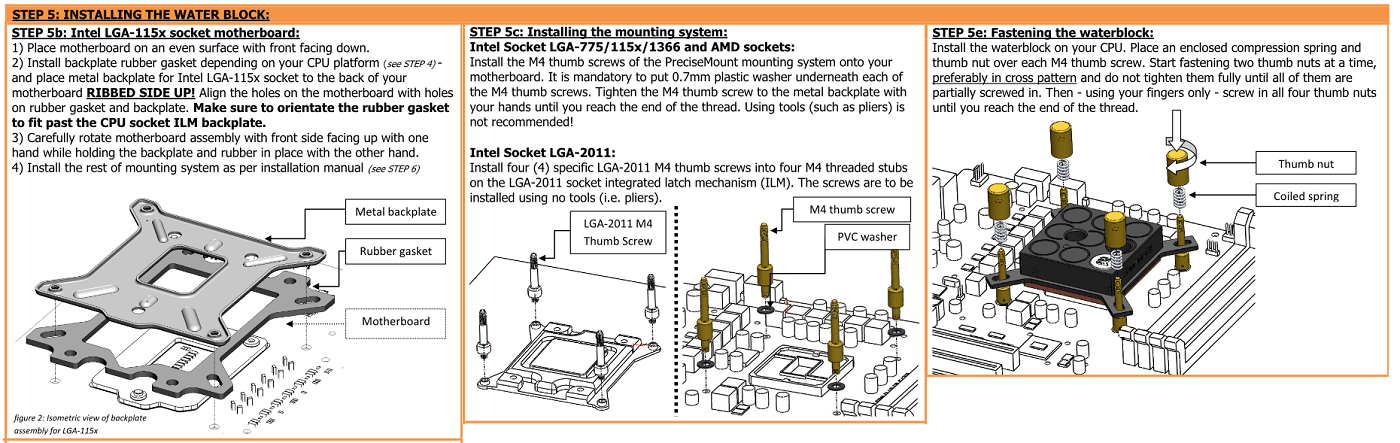



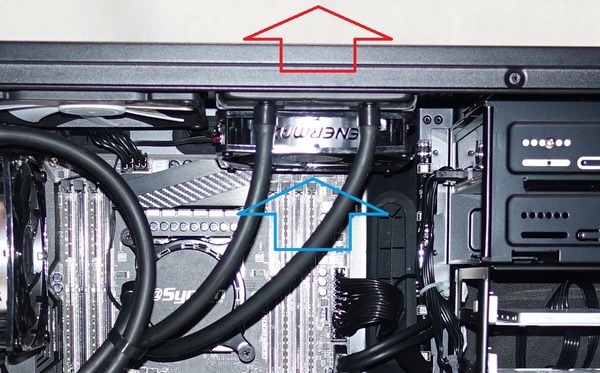
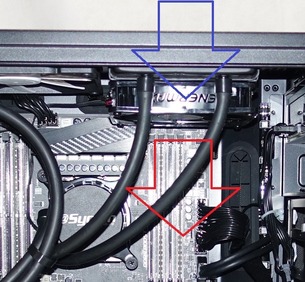
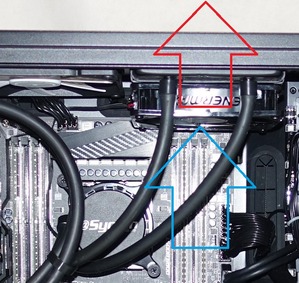










コメント